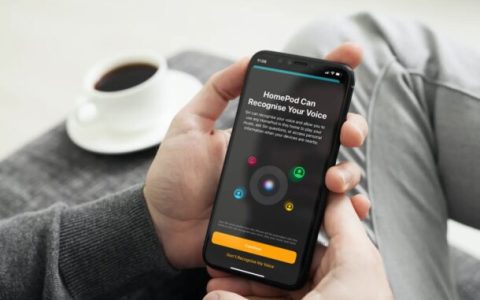HomePod (Apple) 如何使用不同的应用播放音乐
2023-05-25 402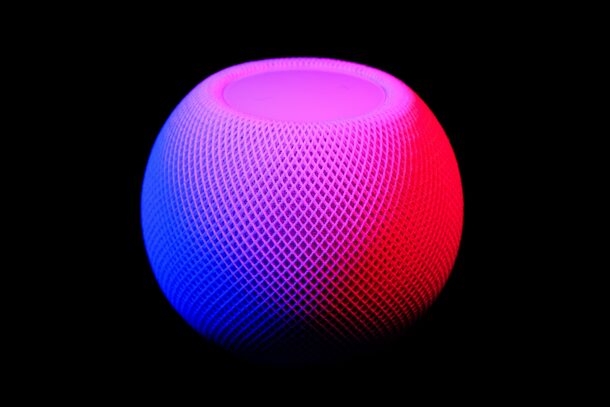
Apple HomePod Mini 和 HomePod 非常受欢迎,对于许多用户来说,这是他们的第一款智能音箱。如果您不熟悉这些设备,您可能不熟悉某些基本功能的工作原理,例如在 HomePod mini 上播放音乐。
考虑到 HomePod 的主要卖点之一是其尺寸的高保真音频,用扬声器听音乐是一个值得了解的功能。我们将在 HomePod Mini 和 Homepod 上使用 Siri 进行音乐选择和播放。别担心,学习曲线很短。
如何使用 Siri 在 HomePod Mini 上播放、暂停、继续和跳过音乐
无论您拥有更大、更昂贵的 HomePod 还是更小、更便宜的 HomePod Mini,以下步骤都保持不变,因为我们将只使用 Siri 和 Apple Music。这是您需要做的:
- 首先说“嘿 Siri,播放 Ariana Grande”。Siri 将开始播放 Ariana Grande 演唱的随机歌曲。当然,您也可以指定歌曲而不是艺术家的姓名。例如,“嘿 Siri,播放 Battle Symphony”。
- Siri 开始播放歌曲后,您可以说“嘿 Siri,暂停”。或“嘿 Siri,停止播放”。暂停音乐播放。
- 要恢复播放,您可以使用命令“嘿 Siri,继续播放”或“嘿 Siri,继续播放。”。
- 如果您开始在 HomePod 上收听播放列表或专辑,您可以使用语音命令“嘿 Siri,跳过这首歌”。如果你想播放下一首歌曲。或者,说“嘿 Siri,播放上一首歌”。回到你刚才听的那首歌。
多亏了 Siri,您会发现只用声音在 HomePod Mini 上播放音乐非常简单。
毫无疑问,使用语音命令只是在 HomePod 上听音乐的一种方式。或者,在 AirPlay 的帮助下,您可以将其他 Apple 设备上正在播放的音频直接传输到 HomePod。例如,如果您有兴趣,可以查看如何使用 iPhone 上的 AirPlay 在 HomePod 上收听 YouTube 音乐。相同的步骤也可用于在 iPhone 或 iPad 上流式传输任何类型的音频。
虽然 Siri 可用于快速控制音乐播放,但您不仅限于使用语音控制。HomePod 和 HomePod Mini 型号都有一个电容式顶面,包括音量控制并支持手势。您可以使用手势在表面上单击以暂停/恢复播放,双击以跳过歌曲,以及三次点击以重播 HomePod 上的上一首歌曲。
至此,您已经学会了如何在 HomePod 系列上使用音乐流媒体,而且使用 Siri 就像您期望的那样简单。
如果您不熟悉这款方便的智能扬声器,请不要错过更多 HomePod 提示。
相关资讯
查看更多最新资讯
查看更多-

- 完美万词王如何设置循环播放 开启循环播放功能流程一览
- 2023-05-31 1540
-

- 剪映如何使用镜像翻转 镜像翻转功能用法详解
- 2023-05-31 2794
-

- 时间规划局如何删除事件 删除记录事件方法介绍
- 2023-05-31 1740
-

- 腾讯会议在哪里取消会议预订 撤回预定会议流程一览
- 2023-05-31 1803
-

- 腾讯会议怎么开启会议字幕 设置会议字幕功能方法介绍
- 2023-05-31 2030
热门应用
查看更多-

- 快听小说 3.2.4
- 新闻阅读 | 83.4 MB
-

- 360漫画破解版全部免费看 1.0.0
- 漫画 | 222.73 MB
-

- 社团学姐在线观看下拉式漫画免费 1.0.0
- 漫画 | 222.73 MB
-

- 樱花漫画免费漫画在线入口页面 1.0.0
- 漫画 | 222.73 MB
-

- 亲子餐厅免费阅读 1.0.0
- 漫画 | 222.73 MB
-
 下载
下载
湘ICP备19005331号-4copyright?2018-2025
guofenkong.com 版权所有
果粉控是专业苹果设备信息查询平台
提供最新的IOS系统固件下载
相关APP应用及游戏下载,绿色无毒,下载速度快。
联系邮箱:guofenkong@163.com
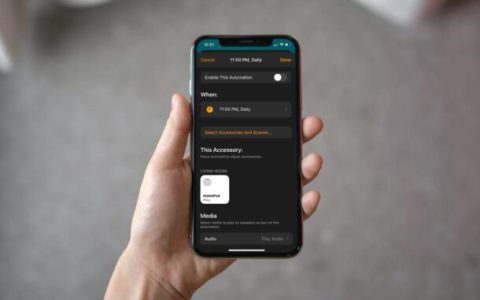



![[苹果教程]如何停止HomePod一直在听](https://img.guofenkong.com/upload/news/202305/25//168497945942162.jpg)
![[苹果教程]如何在HomePod上禁用个人请求](https://img.guofenkong.com/upload/news/202305/25//168497842330881.jpg)